定时任务
定时任务(Schedule)功能支持用户对已制作完成的可视化应用配置定时事件,目前支持邮件和企业微信
邮件功能需要正确配置邮箱才能正常使用
1 新建定时任务
在定时任务列表页,点击右上角“+”按钮进入新建表单页
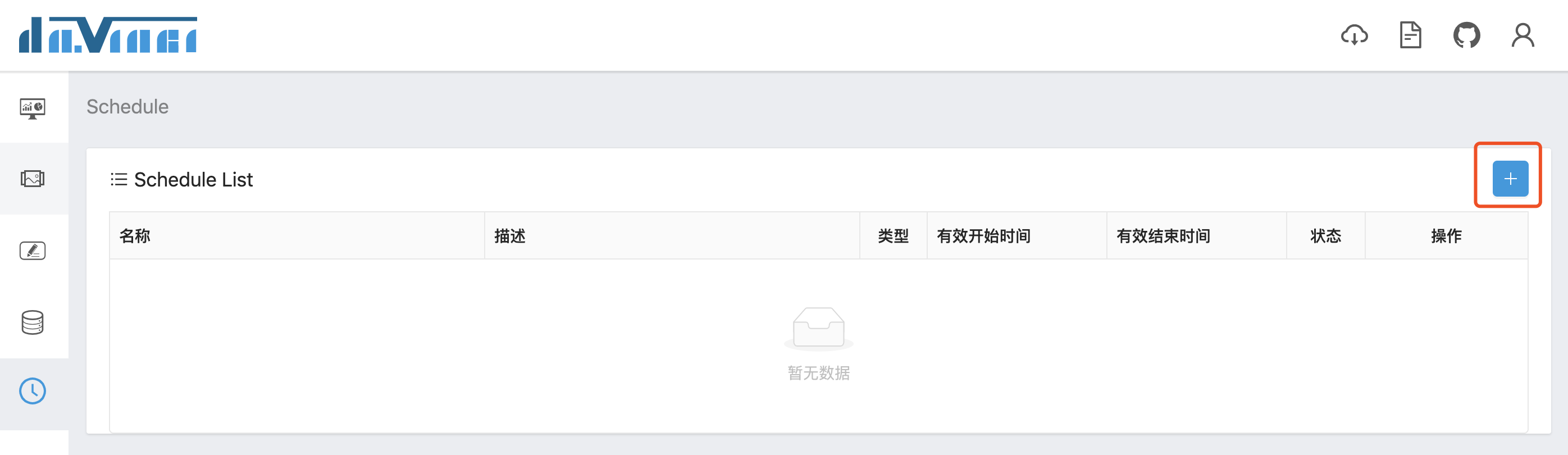
新建表单页分为3部分:
- 基本设置:任务名称、类型、描述、定时任务生效时间范围和执行周期
- 各类定时任务的私有设置
- 发送内容设置:选择要在邮件中发送的仪表板/大屏,可多选
- 其中部分选择大屏页时,鼠标悬浮在大屏页图标上时,若该大屏有缩略图,则会悬浮显示,方便用户的勾选
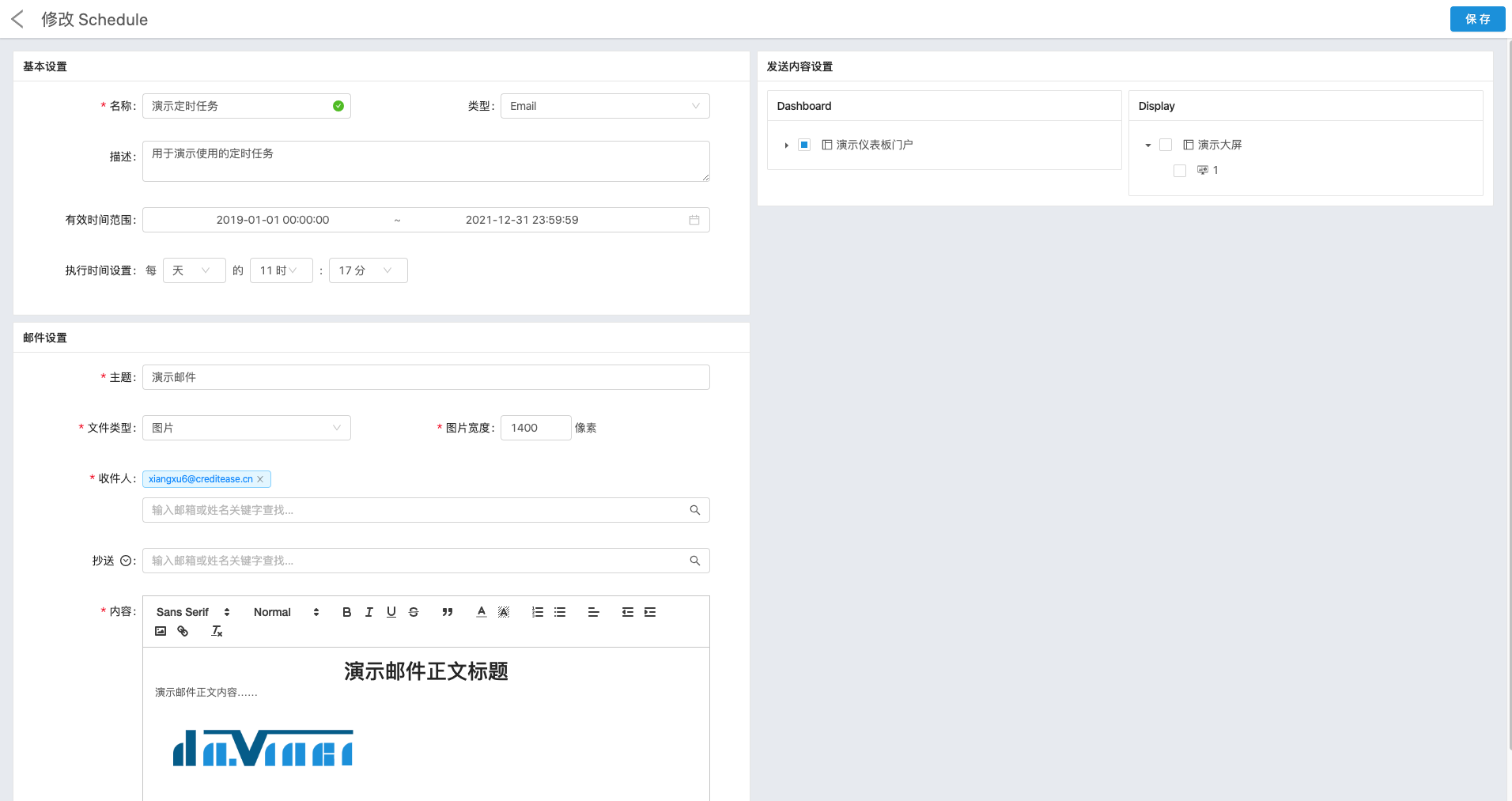
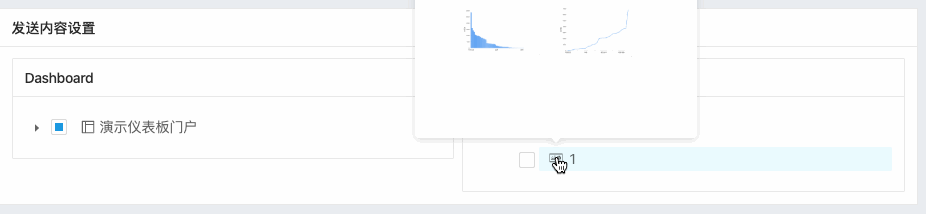
点击保存定时任务配置
1.1 邮件
邮件类型定时任务的设置有:
- 邮件主题
- 文件类型:
- 图片:附件及邮件正文中添加所选仪表板/大屏截图,可以设置图片宽度,高度为自适应
- Excel:附件中添加所选仪表板/大屏明细数据 Excel 文件,其中每个组件对应一个 sheet 页
- 图片 + Excel
- 收件人:支持多人,输入 Davinci 系统用户邮箱前缀时会有列表提示
- 抄送、密送:支持多人
- 内容:邮件正文,可富文本编辑,支持插入图片
1.2 企业微信
企业微信类型定时任务的设置有:
- 机器人webhook地址:企业微信群聊机器人的 webhook 地址
- 文件类型:同邮件一致
2 执行定时任务
回到定时任务列表,可以看到刚创建的定时任务状态为“new”
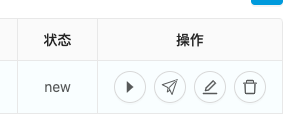
点击操作列左数第一个按钮执行/暂停定时任务,
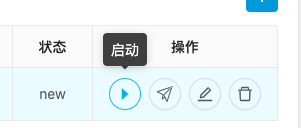
3 立即执行定时任务
点击操作列左数第二个按钮可以立即执行定时任务一次,不受有效时间范围限制
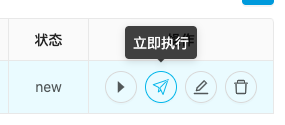
4 编辑和删除定时任务
操作列中还可以对定时任务进行编辑和删除操作,需要注意,执行中的定时任务无法编辑与删除